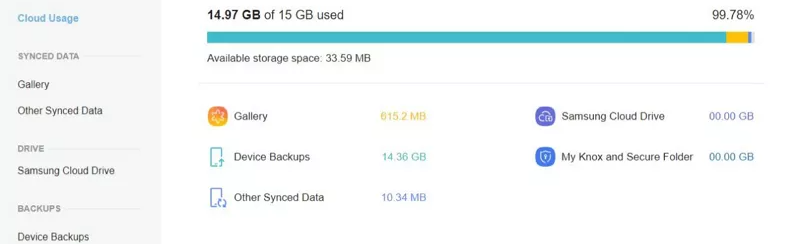
Per sbaglio ho cancellato tutte le foto presenti nella cartella della fotocamera del mio Samsung Galaxy S10. Sapete come recuperarle? Aiutatemi! Non ho alcun backup e tutte le foto sono abbastanza importanti per me!
Sempre più gente si abitua ad usare il proprio smartphone per scattare foto nella vita quotidiana. Purtroppo, a causa del frequente uso del telefono, è molto facile cancellare dati da esso. Pertanto, fare il backup è molto importante, ma quando il danno accade l’unica soluzione consiste nel trovare uno strumento adeguato per recuperare le foto cancellate dal dispositivo. In questo articolo ci focalizziamo su come recuperare foto cancellate da un Samsung Galaxy S9/S10/S20/S21/S22/S23/S24, così come da un qualsiasi cellulare o tablet con sistema operativo Android.
Gli smartphone della serie Samsung Galaxy S sono tra quelli più diffusi in tutto il mondo. Ogni giorno sono tantissime quindi le persone che potrebbero trovarsi nella situazione di dover e voler recuperare foto cancellate su un Samsung Galaxy. Qui di seguito daremo i nostri consigli e proporremo l’uso di programmi professionali in grado di trovare e recuperare foto su Android che hai perso o eliminato per errore.
Sommario
1. Controlla il Cestino del tuo Samsung Galaxy
C’è un cestino sul Samsung Galaxy? Certo che si. Non lo sapevi? Come un computer, il Samsung dispone anche di un cestino per conservare i file eliminati dalla galleria fino a 15 giorni. Di seguito è riportato dove si trova il cestino su un Samsung Galaxy e come recuperare le foto cancellate da esso.
- Tocca l’app Galleria sul tuo telefono Samsung.
- Tocca i tre punti nell’angolo in alto a destra e seleziona Impostazioni.
- Tocca Cestino dal menu a tendina e vedrai tutte le tue foto eliminate di recente.
Se hai perso foto o video da un telefono Samsung, puoi trovare un Cestino nell’app Galleria e recuperare le foto cancellate.
2. Cerca il cestino delle foto di Google
Google Foto ha una cartella speciale per le foto eliminate, chiamata Cestino e usata per archiviare le foto eliminate fino a 60 giorni. Se stai cercando la cartella delle foto cancellate dal tuo Samsung Galaxy, puoi controllare il cestino di Google Foto.
- Apri l’app Google Foto e tocca Menu in basso.
- Tocca la cartella Cestino e cerca le foto eliminate.
- Seleziona le foto che desideri ripristinare, quindi seleziona Ripristina.
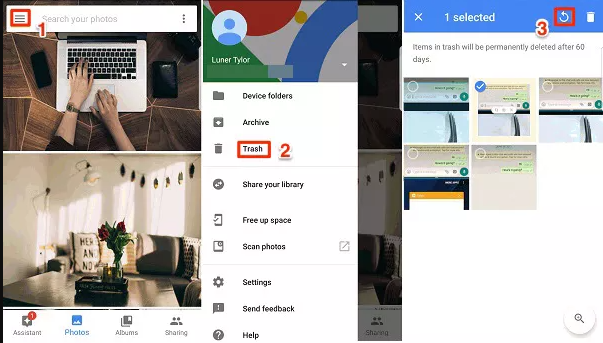
3. UltData per Android
Il modo più semplice e sicuro per recuperare le foto cancellate da Samsung Galaxy è utilizzare un software di recupero dati per Android affidabile. Tenorshare UltData per Android, il miglior software di recupero foto Samsung ti aiuterà nel recupero dati cancellati da Android che desideri.
Tieni presente che le foto eliminate rimangono nel Cestino solo per un massimo di 30 giorni. Se gli elementi non sono nel Cestino, potrebbero essere eliminati definitivamente. Anche dopo questo periodo di tempo, grazie a UltData potrai provare a recuperarli. Ecco i passi dettagliati da seguire.
Passo 1: Scarica e installa il programma sul tuo PC Windows
Passo 2: Dopo l’installazione vedrai questa interfaccia principale

Step 3: Seleziona tipo di dati da recuperare
Per cercare le foto cancellate dal tuo Samsung Galaxy, fai click su Recover Lost Data e subito dopo collega il tuo Samsung al computer via USB. Una volta che viene rilevato potrai selezionare la tipologia di dati da ricercare (nel nostro caso “Foto“).
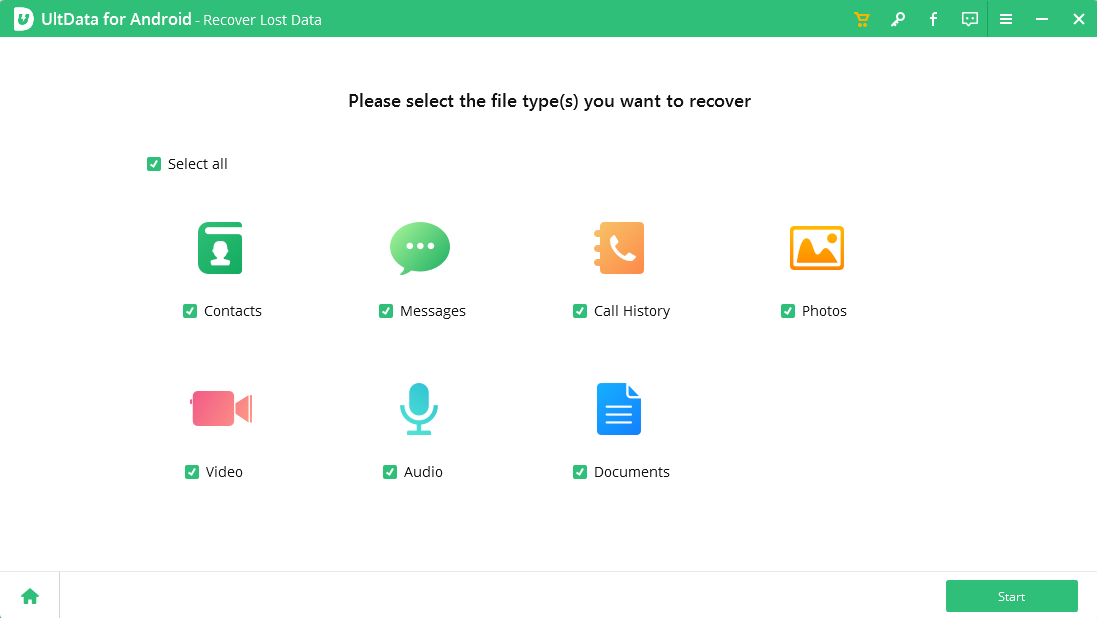
Step 4: Scansione del Samsung
Dopo aver scelto il tipo di dati da ricercare premi in basso su Start per avviare la scansione. Durante tale processo il programma mostrerà tutti i file (e foto) che vengono trovate nella memoria interna. Attendi fino al completamento e fai attenzione a non scollegare il Samsung dal computer.
Step 5. Recupero foto
Una volta che la scansione è terminata accedi alla categoria Foto per visualizzare tutte le immagini trovate. A questo punto potrai selezionare le foto da recuperare e premere su Recover in basso per salvarle sul tuo PC.
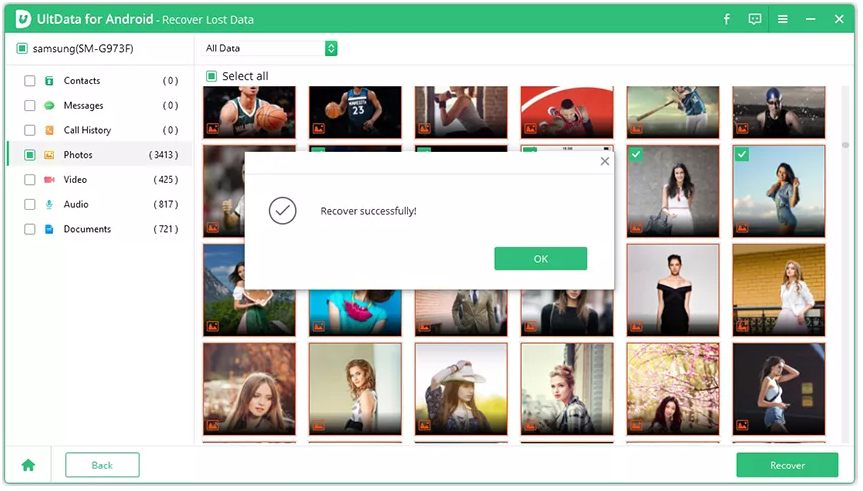
4. dr.Fone per Android
Il nostro consiglio si chiama Dr.Fone per Android. Questo strumento di recupero è stato appositamente progettato per gli utenti Android che vogliono recuperare le foto cancellate, video, messaggi e contatti. Per chi possiede un Galaxy S9/S10/S20/S21/S22/S23/S24, è necessario utilizzare tale programma per la scansione e il recupero delle foto. Se possiedi un Mac OS X vai a Android Data Recovery per Mac
Scarica la versione di prova gratuita del software qui sotto per provarlo subito:
Nota: Dr.Fone per Android supporta un sacco di altri telefoni Android, è possibile visualizzare l’elenco QUI.
Installa ed esegui il Dr.Fone per Android sul tuo computer. Ecco la schermata principale:

Clicca sulla funzione RECUPERO DATI e vedrai aprirsi quest’altra finestra:

Step 1. Collega il Samsung Galaxy al PC
In primo luogo, verifica che sia attivo il debug USB sul Galaxy S9/S10/S20/S21/S22/S23/S24 seguendo questi passaggi:
1) Per Android 2.3 o versioni precedenti: Vai in “Impostazioni” < Clicca su “Applicazioni” < Fai clic su “Sviluppo” < Seleziona “Debug USB”
2) Per Android 3,0-4,1: Vai in “Impostazioni” < Fai clic su “Opzioni sviluppatore ” < Seleziona “debug USB”
3) Per Android 4.2 o più recente : Vai in “Impostazioni” < Fai clic su “Info sul telefono ” < premi più volte “Numero Versione” fino ad ottenere una nota del tipo “Siete in modalità sviluppatore” < Torna a “Impostazioni” < Fai clic su “Opzioni sviluppatori” < Seleziona “debug USB”
Dopo aver attivato il Debug USB, collega il dispositivo e passa alla fase successiva.
Step 2. Effettua la scansione del Samsung Galaxy S9/S10/S20/S21/S22/S23/S24
Quando il dispositivo è riconosciuto dal programma potrai selezionare i dati da ricercare in memoria:

Clicca poi su AVANTI per continuare con la scansione sul dispositivo.
Step 3. Anteprima e recupero foto Galaxy S9/S10/S20/S21/S22/S23/S24
Dopo la scansione, tutti i dati recuperabili sul dispositivo saranno analizzati e visualizzati in categorie come messaggi, contatti, foto e video. Fai clic su “Galleria“, e potrai vedere in anteprima tutte le foto presenti sul dispositivo. Seleziona quelle che si desidera recuperare e fai clic su “Recupera” per salvarle sul proprio computer.

5. Recupero foto perse con Samsung Cloud
Il servizio cloud è un’opzione di backup popolare per molti utenti in possesso di un cellulare Samsung Galaxy. Se hai attivato la funzione di sincronizzazione automatica della Galleria sul tuo dispositivo Samsung, le tue foto verranno archiviate nel Samsung Cloud.
- Accedi al sito Web di Samsung Cloud usando un qualsiasi browser Web.
- Accedi al tuo account Samsung e seleziona Galleria.
- Controlla le foto che desideri recuperare e fai clic sull’icona Download nell’angolo in alto a destra per scaricarle.

Il recupero delle foto Samsung sarà estremamente semplice se hai sincronizzato le tue foto sul cloud Samsung.

GloboSoft è una software house italiana che progetta e sviluppa software per la gestione dei file multimediali, dispositivi mobili e per la comunicazione digitale su diverse piattaforme.
Da oltre 10 anni il team di GloboSoft aggiorna il blog Softstore.it focalizzandosi sulla recensione dei migliori software per PC e Mac in ambito video, audio, phone manager e recupero dati.



Buona sera ho un Samsung s3 neo, x errore ho cancellato le foto dalla memoria del telefono (no ds).
Per favore potete dirmi come recuperare le foto?
SALVE PER SBAGLIO HO CANCELLATO TUTTE LE FOTO DAL MIO SAMSUNG S6 E ADESSO NN SO COME RECUPERARLE,MI POTETE AIUTARE?GRAZIE
Salve ho un s5neo sm903f con display rotto
Non è presente nell elenco.
Avete dei suggerimenti?
Grazie
dovresti provare ad attivare il debug usb… prova a leggere qui la prima soluzione se fattibile: https://www.softstore.it/attivare-debug-usb-android-schermo-rotto/
Ciao sperando in una tua risposta ti scrivo per chiederti.
Io ho venduto il mio s6 con 6 mesi di vita con cui però ho scattato tantissime foto e video. Ora ho letto che le foto si possono recuperare. Io ho fatto un ripristino prima di venderlo. Ma a questo punto non son convinta sia sufficiente per aver eliminato le mie foto. Quelle più importanti le avevo in modalità privata. Protette con password e digitale. Quelle sono recuperabili con sistemi che hai citato?
Se erano protette da password è molto più difficile il loro recupero..
ragazzi non mi funziona più il cellulare! Si accende si blocca sulla schermata di accensione (collegandolo semplicemente al pc senza che prema nessun tasto) e non far più nulla. Che devo fare???